Panasonic DMC-SZ8 User Manual
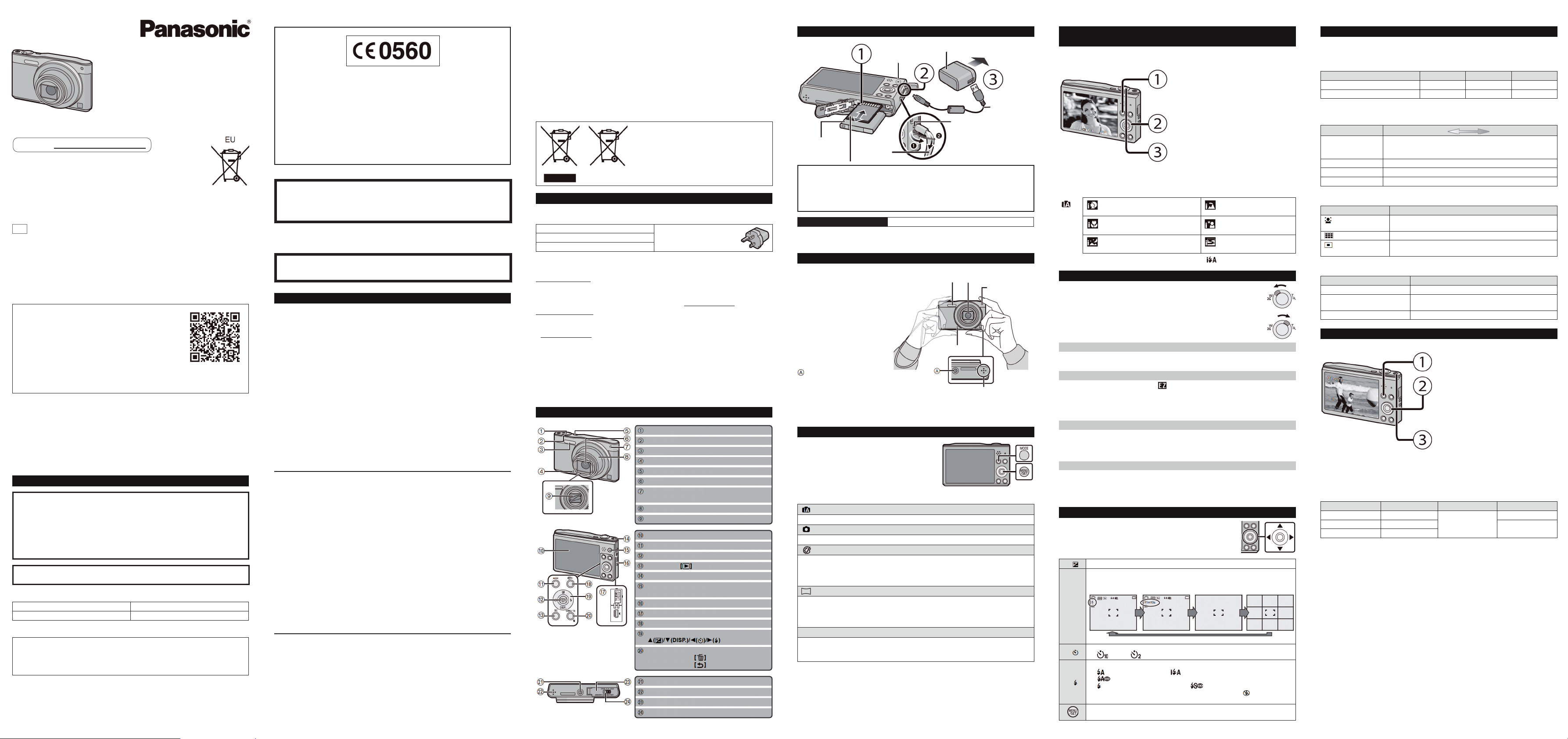
Põhifunktsioonide
kasutusjuhend
Digikaamera
Mudeli nr DMC-SZ8
Lugege käesolev juhend enne toote kasutamist hoolikalt läbi. Hoidke kasutusjuhend
tuleviku tarvis alles.
Veebisait: http://www.panasonic.com
Panasonic Corporation
Veebisait: http://panasonic.net
© Panasonic Corporation 2014
Mudelinumbri järelliide “EB” tähistab Ühendkuningriigi mudelit.
EB
Tootja: Panasonic Corporation
Kadoma, Osaka, Jaapan
Euroopasse importija: Panasonic Marketing Europe GmbH
Panasonic Testing Centre
Winsbergring 15, 22525 Hamburg, Saksamaa
Leiate üksikasjalikumad juhised kaamera kasutamiseks
PDF-vormingus lisafunktsioonide kasutusjuhendist. Laadige see
lugemiseks järgmiselt veebisaidilt alla:
http://panasonic.jp/support/dsc/oi/index.html?model=
DMC-SZ8&dest=EB
Klõpsake soovitud keelel.
•
PDF-vormingus kasutusjuhendi sirvimiseks või printimiseks
vajate tarkvara Adobe Reader.
Saate järgmiselt veebisaidilt laadida alla ja installida selle
Adobe Readeri versiooni, mis on kasutatav teil olemasoleva opsüsteemiga. (2014.
aasta jaanuari seisuga)
http://www.adobe.com/products/acrobat/readstep2.html
Lugupeetud klient!
Täname, et ostsite Panasonicu digikaamera! Lugege see juhend hoolikalt läbi
ja hoidke tuleviku tarvis kindlas kohas alles. Teadke, et digikaamera tegelikud
juhtseadised ja osad, menüüelemendid jms võivad erineda pisut selle kasutusjuhendi
joonistel näidatutest.
Pidage hoolikalt kinni autoriõiguse seadusest.
•
Eelsalvestatud lintide või plaatide või muu väljaantud või ülekandena edastatava materjali
salvestamine muul eesmärgil peale isikliku kasutamise võib olla vastuolus autoriõiguse
seadusega. Ka isiklikuks kasutamiseks võib teatud materjalide salvestamisel olla piiranguid.
Ohutusinfo
HOIATUS!:
Tule-, elektrilöögi- ja seadme kahjustamise ohu vähendamiseks:
Hoidke seda seadet vihma, niiskuse, tilkuva ja pritsiva vedeliku eest.
•
Kasutada tohib ainult soovitatud tarvikuid.
•
Ärge eemaldage katteid.
•
•
Ärge seadet ise remontige. Vajalikud hooldustööd tuleb lasta teha kvalifitseeritud
hooldustehnikul.
Kasutatav pistikupesa tuleb paigaldada seadme lähedale ning peab olema kergesti
ligipääsetav.
Toote andmesilt
Toode Asukoht
Digikaamera Põhjal
Info toiteadapteri (kuulub komplekti) kohta
ETTEVAATUST!
Tule-, elektrilöögi- ja seadme kahjustamise ohu vähendamiseks:
•
Ärge paigaldage ega asetage seda seadet raamatukappi, sisseehitatud
seinakappi ega muusse umbsesse kohta. Hoolitsege, et seade on hästi
ventileeritud.
•
Seade on ooteolekus, kui toiteadapter on ühendatud. Kui toiteadapter on ühendatud
elektrivõrgu pistikupessa, siis on primaarahel püsivalt pingestatud (puudub toitelüliti).
VQT5G64
F0114YD0
Vastavusdeklaratsioon
“Panasonic Corporation” deklareerib käesolevaga, et see toode vastab direktiivi
1999/5/EÜ põhinõuetele ja muudele asjakohastele sätetele.
Kliendid saavad järgmiselt aadressilt vastavusdeklaratsioonide serverist
laadida alla meie raadio- ja telekommunikatsiooni valdkonna lõppseadmete
originaalvastavusdeklaratsiooni koopia:
http://www.doc.panasonic.de
Volitatud esindaja aadress:
Panasonic Marketing Europe GmbH, Panasonic Testing Centre, Winsbergring 15,
22525 Hamburg, Saksamaa
See toode on ettenähtud kasutamiseks tavatarbijale. (Kategooria 3)
See toode on ettenähtud ühenduse loomiseks 2,4 GHz raadiokohtvõrgu pääsupunktiga.
Info aku kohta
ETTEVAATUST!
Plahvatusoht aku valesti asendamisel! Aku tohib asendada ainult tootja soovitatud tüüpi
•
akuga.
Akude kõrvaldamiseks pöörduge kohalikku omavalitsusse või seadme müüja poole, et
•
saada infot nõuetekohase kõrvaldamismeetodi kohta.
Akusid ei tohi kuumutada. Kaitske akusid kokkupuute eest lahtise leegiga.
•
Akusid ei tohi jätta kauaks ajaks otsese päikesevalguse kätte suletud uste ja akendega
•
autos.
Hoiatus!
Tule-, plahvatus- ja põletusoht! Akusid ei tohi lahti võtta, kuumutada üle 60 °C ega
tuhastada.
Ohutusnõuded
Kasutada tohib üksnes komplekti kuuluvat või Panasonicu toodetud USB-ühendusjuhet
•
(DMW-USBC1: lisavarustus).
Kasutada tohib üksnes komplekti kuuluvat toiteadapterit.
•
Kasutage alati Panasonic AV-juhet (DMW-AVC1: lisavarustus).
•
Kasutage Panasonicu originaalakusid (DMW-BCL7E).
•
Muude akude kasutamisel ei saa tootja tagada digikaamera talitluskvaliteeti.
•
Allaneelamise vältimiseks hoidke mälukaarti lastele kättesaamatult.
•
Hoidke kaamera võimalikult kaugel elektromagnetvälju tekitavatest seadmetest
(nagu mikrolaineahi, teler, videomängud jne).
Kui kasutate kaamerat teleri peal või lähedal, võib elektromagnetväli häirida kaamera heli
•
ja pilti.
Ärge kasutage kaamerat mobiiltelefoni lähedal, sest see võib põhjustada pilti ja heli
•
moonutavat müra.
Kõlarite või suurte mootorite tekitatud tugev magnetväli võib salvestisi kahjustada või
•
fotosid moonutada.
Elektromagnetväli võib kaamera tööd häirida, moonutades pilti ja heli.
•
Kui elektromagnetvälju tekitavate seadmete mõjupiirkonnas kaamera ei tööta
•
nõuetekohaselt, siis lülitage kaamera välja ja eemaldage aku või ühendage lahti
toiteadapter. Siis paigaldage aku tagasi või ühendage uuesti toiteadapter ja lülitage
kaamera sisse.
Ärge kasutage kaamerat raadiosaatjate ega kõrgepingeliinide lähedal.
Raadiosaatjate või kõrgepingeliinide lähedal salvestades võivad pilt ja heli olla moonutatud.
•
Enne kaamera puhastamist tuleb aku eemaldada või toitepistik elektrivõrgu
•
pistikupesast lahti ühendada.
Ärge ekraanile liiga tugevasti suruge.
•
Ärge objektiivile liiga tugevasti suruge.
•
Kaamerale ei tohi pihustada putukatõrjevahendeid ega muid lenduvaid kemikaale.
•
Hoolitsege, et kummi- ja plasttooted ei ole pikka aega kaameraga kokkupuutes.
•
Kaamera puhastamiseks ei tohi kasutada lahusteid nagu bensiini, vedeldit, alkoholi,
•
köögidetergente jms, kuna need võivad kahjustada kaamera väliskorpust või
põhjustada pinnakatte mahakoorumist.
Ärge jätke kaamerat nii, et objektiiv on päikese poole suunatud, kuna päikesekiired
•
võivad põhjustada talitlushäireid.
Kasutage alati komplekti kuuluvaid juhtmeid.
•
Ärge kasutage pikendusjuhtmeid.
•
Mälu kasutamise ajal (kujutise kirjutamine, lugemine ja kustutamine, vormindamine
•
jne) ei tohi kaamerat välja lülitada, akut või mälukaarti eemaldada ega toiteadapterit
(kuulub komplekti) lahti ühendada.
Kaitske kaamerat sel ajal vibratsiooni, põrutuste ja staatilise elektri eest.
Sisseehitatud mällu või mälukaardile salvestatud andmed võivad kahjustuda või kustuda
•
elektromagnetvälja, staatilise elektri ning kaamera või kaardi rikke tõttu. Soovitame
salvestada olulised andmed arvutisse või mujale.
Ärge vormindage mälukaarti arvutil ega muud seadmel. Nõuetekohase talitluse tagamiseks
•
tohib mälukaarti vormindada üksnes kaameral.
Kaamera tarnimisel on aku laadimata. Laadige aku enne kasutamist.
•
Laadida tohib üksnes kaamerasse sisestatud akut.
•
Akul olevat silti ei tohi eemaldada ega kahjustada.
•
Digikaameral on laetav liitium-ioonaku. Aku kasutusaeg lüheneb väga kõrgel ja
•
madalal temperatuuril.
•
Aku soojeneb kasutamisel ja laadimisel. Ka kaamera soojeneb kasutamisel. See ei ole
talitlushäire.
•
Ärge jätke metallesemeid (nagu klambrid) toitepistiku kontaktide ega akude lähedale.
•
Hoidke akut suhteliselt stabiilse temperatuuriga jahedas ja kuivas kohas: (Soovitav
temperatuur: 15-25 °C. Soovitav niiskus: 40-60% suhteline õhuniiskus.)
•
Ärge paigutage täislaetud akut kauaks ajaks hoiule. Soovitame akut kord aastas
laadida, kui paigutate selle pikaks ajaks hoiule. Pärast kogu akulaengu ärakasutamist
eemaldage aku kaamerast ja paigutage see uuesti hoiule.
Need sümbolid viitavad elektroonikaromude ja
kasutuselt kõrvaldatavate akude eraldi kokku
kogumise nõudele.
Üksikasjalikum info PDF-vormingus
lisafunktsioonide kasutusjuhendist.
Tarvikud
Kontrollige enne kaamera kasutamist, et sellega on kaasas kõik näidatud tarvikud.
Tootenumbrid on õiged 2014. aasta jaanuari seisuga. Need võivad muutuda.
Aku (DMW-BCL7E) Toiteadapter (VSK0775)
USB-ühendusjuhe (K1HY08YY0037)
Randmerihm (VFC4737-A)
•
Komplekti kuuluvate tarvikute kaotamisel konsulteerige seadme müüja või Panasonicuga.
(Tarvikud on ka eraldi müügil.)
Müügi- ja tugiteenuste info
Klienditeeninduskeskus
Ühendkuningriigi klientidele: 0844 844 3899
•
Iiri Vabariigi klientidele: 01 289 8333
•
Esmaspäev kuni reede 9:00 kuni 17:00 (välja arvatud riigipühadel).
•
Tootega seotud lisainfo saamiseks külastage meie veebisaiti: www.panasonic.co.uk.
•
Panasonic UK otsemüük
Tellige tarvikuid ja kulumaterjale oma toote jaoks lihtsalt ja mugavalt, helistades meie
•
klienditeeninduskeskusesse esmaspäevast reedeni 9:00 kuni 17:00 (välja arvatud riigipühadel).
Või Internetist meie tarvikute tellimise rakenduse kaudu, mille leiate veebisaidilt
•
www.pas-europe.com.
Aktsepteeritud on suurem osa enamlevinud krediit- ja deebetkaartidest.
•
Kõikidele tehinguid ja tarnevõimalusi puudutavatele päringutele annab vastuse Panasonic UK.
•
See ei saaks olla lihtsam!
•
Lisaks saab Interneti kaudu osta ka paljusid muid tooteid. Sirvige meie veebisaiti täpsema info saamiseks.
•
Lisavarustuse hulka kuuluvad tarvikud
Aku: DMW-BCL7
USB-ühendusjuhe: DMW-USBC1
AV-juhe: DMW-AVC1
Tarvikud ja/või mudelinumbrid võivad riigiti varieeruda. Konsulteerige seadme müüjaga.
•
Põhiosade nimetused
Päästik
Suumihoob
Välklamp
Mikrofon
Kaamera toitenupp [ON/OFF]
Objektiiv
Taimeritähis/
Automaatteravdamise abilamp
Läätseraam
Objektiivi kaitsepiire
Ekraan
Režiiminupp [MODE]
Menüü- ja seadistamisnupp [MENU/SET]
Esitusnupp
Videonupp
Laadimistähis
®
Wi-Fi
ühenduse tähis
Randmerihma kinnitusaas
[AV OUT/DIGITAL] pesa
[Wi-Fi] nupp
Kursornupud
Kiirmenüü nupp [Q.MENU]
Kustutamisnupp
Tühistamisnupp
Statiivipesa
Kõlar
Mälukaardi-/akupesa kate
Vabastushoob
Ettevalmistused
Toiteadapter
Laadimistähis
Aku
Randmerihm
SD-mälukaart (lisavarustus)
•
Selle kaameraga saab kasutada järgmisi SD-standardile vastavaid mälukaarte.
(Käesolevas juhendis nimetatakse neid mälukaardiks.)
SD-mälukaart (8 MB kuni 2 GB)
SDHC-mälukaart (4 GB kuni 32 GB)
SDXC-mälukaart (48 GB, 64 GB)
Laadimisaeg Umbes 150 min
Laadimistähis kustub laadimise lõppedes. Võite seejärel ühendada kaamera lahti
•
elektrivõrgu pistikupesast või arvuti küljest.
Elektrivõrgu pistikupessa
USBühendusjuhe
Randmerihma kinnitusaas
Kaamera mahapillamise
•
vältimiseks kinnitage komplekti
kuuluv rihm kaamera külge
ning seadke see kaamera
kasutamisel randme ümber.
Nõuanded heade piltide saamiseks
Hoidke kaamerat ettevaatlikult
mõlema käega, hoidke
käsivarsi liikumatult külgedel
ja seiske kergelt harkis
jalgadega.
Olge ettevaatlik, et mitte katta
•
sõrmedega kinni välklampi,
automaatteravdamise abilampi,
mikrofoni, kõlarit, objektiivi vms.
Suumimisel liigub läätseraam
•
välja. Kaamera võib seetõttu
kaldu vajuda. Soovitame
kinnitada kaamera statiivile või
muule toele.
Statiivipesa
Statiiv kruvi pikkusega 5,5
mm või rohkem võib kaamerat
kahjustada.
Kaamerat ei pruugi olla võimalik
kinnitada nõuetekohaselt teatud
tüüpi statiividele.
Välklamp Objektiiv
Mikrofon
Kõlar
Automaatteravdamise
abilamp
Salvestusrežiimi valimine
1 Vajutage [MODE].
2 Vajutage ▲/▼/◄/► salvestusrežiimi
valimiseks.
3 Vajutage [MENU/SET].
Salvestusrežiimide nimekiri
Intelligentne automaatrežiim
Subjekte salvestatakse kaamera poolt automaatselt valitud sätetel.
Tavaline pildirežiim
Subjekte salvestatakse teie enda valitud sätetel.
Loomingulise kontrolli režiim
Salvestamiseks pildiefekti kontrollides.
Selles režiimis on kasutatavad 15 pildiefekti (kaasa arvatud [Old Days ehk vanad
ajad], [High Key ehk hele tonaalsus] ja [Dynamic Monochrome ehk dünaamiline
mustvalge]).
Panoraamvõtte režiim
See režiim võimaldab jäädvustada panoraampilte.
Selles režiimis on kasutatavad 13 pildiefekti (kaasa arvatud [Old Days ehk vanad
ajad], [High Key ehk hele tonaalsus] ja [Dynamic Monochrome ehk dünaamiline
mustvalge]).
Võtterežiim
SCN
See režiim võimaldab pildistada salvestatavale võttele vastavalt.
Kasutatavad on 15 võtterežiimi (kaasa arvatud [Portrait ehk portreerežiim], [Scenery
ehk maastikurežiim] ja [Starry Sky ehk tähistaevarežiim]).
Esitusrežiimilt salvestusrežiimile lülitumisel aktiveerib kaamera viimati kasutatud
•
salvestusrežiimi.
Pildistamine automaatfunktsiooni kasutades
(intelligentne automaatrežiim)
Soovitame seda režiimi kasutada algajatel ja neil, kes soovivad jätta seadistamise
kaamera hooleks, et pildistada oleks lihtne.
Režiiminupp [MODE]
Kursornupud
Vajutage ▲/▼/◄/►, et valida [Intelligent Auto
•
ehk intelligentne automaatrežiim], ja vajutage
siis [MENU/SET].
Päästik
Vajutage päästik teravdamiseks pooleldi alla ja
•
siis pildistamiseks lõpuni alla.
Võttetuvastus
Kui kaamera tuvastab optimaalse võtterežiimi, siis ilmub vastav ikoon 2 s siniselt ja pärast
seda muutub selle värv tavaliseks punaseks.
[i-Portrait ehk intelligentne
portreerežiim]
[i-Macro ehk intelligentne makrovõtte
režiim]
[i-Night Scenery ehk intelligentne öise
maastiku režiim]
Kuvatakse ainult juhul, kui välklamp on sättel [ ].
[i-Scenery ehk intelligentne
maastikurežiim]
[i-Night Portrait ehk intelligentne
öise portree režiim]
[i-Sunset ehk intelligentne
päikeseloojangu režiim]
Suumi kasutamine
Et subjektid näiks olevat kaugemal, kasutage lainurka (W):
pöörake suumihooba W poole.
Et subjektid näiks olevat lähemal, kasutage telefotot (T):
pöörake suumihooba T poole.
Optiline suum
Suurendab ilma pildikvaliteedi halvenemiseta.
Maksimaalne suurendustegur: 12x
Optiline lisasuum (EZ)
See funktsioon toimib üksnes tähisega pildi suuruste valimisel.
Suurendada saab rohkem kui optilise suumiga ilma pildi kvaliteedi halvenemiseta.
Maksimaalne suurendustegur: 27x
(See hõlmab ka optilise suumi suurendust. Suurendustegur varieerub [Picture Size ehk pildi
suurus] sättest sõltuvalt.)
Intelligentne suum
Selle deblokeerimiseks seadistage [Rec ehk salvestamine] menüüs [i.Zoom ehk intelligentne
suum] sättele [ON ehk sees].
Saate suurendada kuni kaks korda rohkem algsest suumi suurendustegurist ning viia samal
ajal pildi kvaliteedi halvenemise miinimumini.
Digitaalne suum
Selle funktsiooni kasutamiseks seadistage [Rec ehk salvestamine] menüüs [Digital Zoom ehk
digitaalne suum] sättele [ON ehk sees].
Kuigi pildi kvaliteet halveneb iga kord, kui pilti veel enam suurendate, saab suurendada kuni
neli korda rohkem algsest suumi suurendustegurist.
Funktsioonide ja sätete muutmine
Funktsioonide ja sätete muutmiseks on nupud ▲/▼/◄/► ja
seadistamisnupp [MENU/SET]. (Sõltuvalt salvestusrežiimist ei
saa mõningaid funktsioone ja sätteid valida.)
Avab säri kompensatsiooni seadistuskuva.
▲( )
Kuva muutub ekraanil iga kord, kui seda nuppu vajutate.
▼(DISP.)
◄( )
►( )
Salvestatavate
Kasutatav salvestusaeg Abijooned
fotode arv
Abijooned aitavad kompositsiooni tasakaalustada. (Neid ei kuvata esituse ajal.)
•
Avab taimeri seadistuskuva.
[
Avab välklambi seadistuskuva.
[ ]([Auto ehk automaatne])/[ ]([iAuto ehk intelligentne automaatne])/
[
]([Forced Flash On ehk sundvälk])/[ ]([Slow Sync./Red-Eye ehk
[
aeglane sünkroniseerimine/punasilmsuse vähendamine])/[
Off ehk välgukeeld])
Avab menüükuva.
Menüükuva saab avada ka esituse ajal.
]([10 s])/[ ]([2 s])/[OFF ehk väljalülitatud]
]([Auto/Red-Eye ehk automaatne/punasilmsuse vähendamine])/
]([Forced Flash
Pildistamist mugavaks muutvad menüüd
[Picture Size ehk pildi suurus]
Kaamera jäädvustatud foto salvestatakse kuni umbes 16 miljonist pikslist koosnevate
pildiandmetena.
Mida väiksem on piksliarv, seda rohkem fotosid saab salvestada.
Salvestamiskoht 16M (4:3) 3M (4:3) 0.3M (4:3)
Sisseehitatud mälu (umbes 80 MB) 9 80 370
Mälukaart (2 GB) 190 1950 8500
[Sensitivity ehk tundlikkus]
See võimaldab seadistada tundlikkuse valguse suhtes (ISO tundlikkus). Suuremale numbrile
seadistamisel saab pildistada koguni pimedates kohtades, ilma et foto jääks tume.
[100] [1600]
Kaamera
kasutamise koht
(soovitav)
Säriaeg Lühike Pikk
Müra Vähem Rohkem
Subjekti värin Rohkem Vähem
Kui on valge (väljas) Kui on pime
[AF Mode ehk automaatteravdamise režiim]
See võimaldab valida subjektide asukohtadele ja arvule sobiva teravdamismeetodi.
Sätted Sätete kirjeldus
([Face Detection
ehk näotuvastus])
([9-Area ehk 9 ala])
([1-Area ehk 1 ala]) Kaamera teravdab ekraani keskel automaatteravdamise alas
Kaamera tuvastab automaatselt isiku näo. (Kuni 12 ala)
Iga automaatteravdamise ala puhul saab teravdada kuni 9 punkti.
paikneva subjekti.
[Date Stamp ehk ajatempel]
Pildistamisel saab fotole jäädvustada ka salvestamiskuupäeva ja -kellaaja.
Sätted Sätete kirjeldus
[W/O TIME ehk ilma kellaajata] Templina lisatakse aasta, kuu ja kuupäev.
[WITH TIME ehk kellaajaga] Templina lisatakse aasta, kuu, kuupäev, tunnid ja
[OFF ehk väljalülitatud] —
minutid.
Video salvestamine
Selle kaameraga saab videoid salvestada QuickTime Motion JPEG vormingus.
Režiiminupp [MODE]
Kursornupud
Vajutage ▲/▼/◄/► salvestusrežiimi
•
valimiseks ja vajutage siis [MENU/SET].
•
Salvestada saab igale salvestusrežiimile
vastavaid videoid.
(Panoraamvõtte režiimis ei saa videoid salvestada)
Videonupp
Salvestusoleku tähis (punane) vilgub video
•
salvestamise ajal.
•
Salvestamise lõpetamiseks vajutage uuesti
videonuppu.
Info salvestuskvaliteedi sätte kohta
Video salvestuskvaliteet on muudetav [Motion Picture ehk video] menüüs [Rec Quality ehk
salvestuskvaliteet] funktsiooni sättega.
Sätted Pildi suurus Kaadrit sekundit Kuvasuhe
[HD] 1280x720
[VGA] 640x480 4:3
[QVGA] 320x240
Sisseehitatud mällu salvestamisel on [Rec Quality ehk salvestuskvaliteet] fikseeritud sättele
•
[QVGA].
•
Videot saab ilma katkestamata salvestada kuni 15 min. Lisaks ei ole võimalik salvestada
järjest üle 2 GB andmeid.
Pidevaks salvestamiseks järelejäänud aeg on ekraanil kuvatud.
30
Info suumimise kohta video salvestamise ajal
Video salvestamise ajal ei saa kasutada optilist lisasuumi ega intelligentset suumi.
•
Kui optilist lisasuumi või intelligentset suumi kasutatakse enne videonupu vajutamist, siis
•
nende sätted tühistatakse, nii et salvestuskaugus muutub dramaatiliselt.
16:9
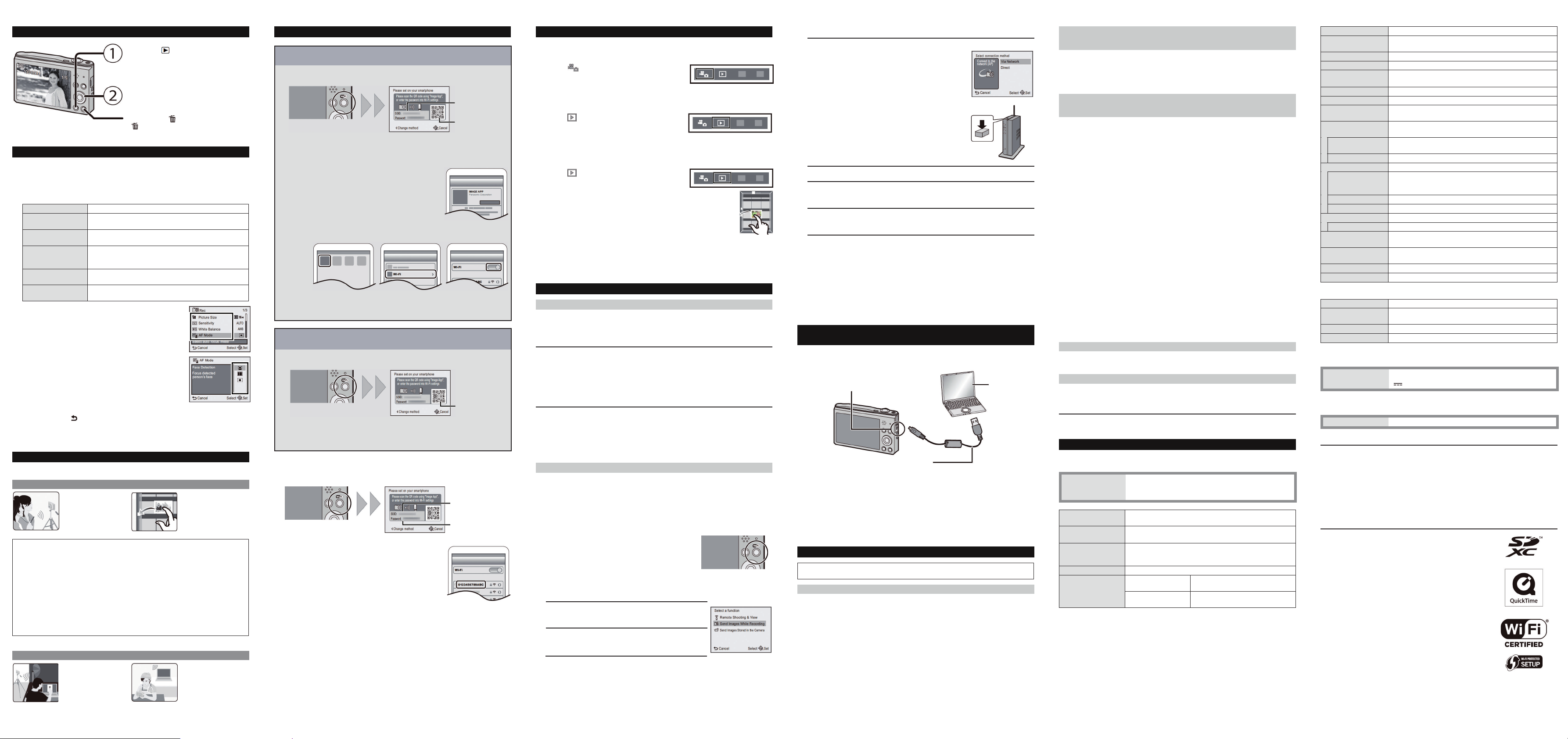
Esitus
Esitusnupp [ ]
•
Kasutage seda piltide esitamiseks.
Kursornupud
•
◄/►: pildi valimiseks
Kustutamisnupp [
[
]: kuvatud pildi kustutamiseks
•
]
Menüü kasutamine
Kaameral on menüüd, milles saab valida sätteid pildistamiseks ja piltide esitamiseks
vastavalt kasutaja eelistustele, ja menüüd, mis muudavad kaamera kasutamise
nauditavamaks ja lihtsamaks.
1 Vajutage [MENU/SET].
2 Vajutage ▲/▼/◄/► menüü valimiseks ja vajutage siis [MENU/SET].
Menüü Sätete kirjeldus
[Rec ehk
salvestusmenüü]
[Motion Picture ehk
videomenüü]
[Playback ehk
esitusmenüü]
[Setup ehk
seadistusmenüü]
[Wi-Fi] Selles menüüs saab seadistada Wi-Fi’ga ühendumiseks või
Selles menüüs saab seadistada salvestatavate piltide tarvis
värvisätted, tundlikkuse, piksliarvu jne.
Selles menüüs saab seadistada sätteid videote tarvis nagu
salvestuskvaliteedi.
Selles menüüs saab seadistada salvestatud piltide
muudatusi. Saate näiteks salvestatud pilte kaitsesättega
varustada või kärpida.
Selles menüüs saab seadistada kella, kaamera tööhelisid ja
muid sätteid, mis muudavad kaamera kasutamise lihtsamaks.
Wi-Fi funktsiooni kasutamiseks vajalikke sätteid.
3 Vajutage ▲/▼ menüüelemendi valimiseks ja vajutage
siis [MENU/SET].
Lehe lõpuni jõudmisel lülitub kuva järgmisele lehele.
•
(Järgmisele lehele saab lülituda ka suumihooba pöörates.)
4 Vajutage ▲/▼ sätte valimiseks ja vajutage siis
[MENU/SET].
Menüüelemendist sõltuvalt ei pruugi selle säte ilmuda või
•
see võib ilmuda muudmoodi.
Menüü sulgemine
Vajutage korduvalt [ ], kuni ekraanile ilmub uuesti salvestus- või esituskuva.
Salvestusrežiimis saab menüüst väljuda ka päästikut pooleldi alla vajutades.
•
Kaamera tehniliste andmete tõttu on funktsioone, mida ei saa seadistada või kasutada
•
kaameral juba kasutatavate režiimide või menüüsätete tõttu.
Mida saab teha Wi-Fi® funktsiooniga?
Kaameraga ei saa ühenduda avaliku raadiokohtvõrguga.
Kaamera töö kaugjuhtimine nutitelefoni/tahvelarvutiga
Kujutiste
kaugsalvestamine
nutitelefoniga
Installige nutitelefoni/tahvelarvutisse sihtotstarbeline nutitelefoni/
tahvelarvuti rakendus “Panasonic Image App”
Opsüsteem
•
Rakendus AndroidTM-ile: Android 2.3.3 või värskem
Otsige Google PlayTM kauplusest rakendust “Panasonic Image App” või sisestage
otsinguboksi “LUMIX” ja installige rakendus.
Rakendus iOS’ile: iOS 5.0 või värskem:
Otsige App StoreSM kauplusest rakendust “Panasonic Image App” või sisestage
otsinguboksi “LUMIX” ja installige rakendus.
Kasutage värskeimat versiooni.
•
Kõik nutitelefonid/tahvelarvutid ei pruugi nõuetekohaselt töötada. Leiate infot “Image
•
App” rakenduse kohta järgmiselt tugisaidilt:
http://panasonic.jp/support/global/cs/dsc/
Käesolevas juhendis öeldakse rakenduse kohta “Image App”.
Kujutiste saatmisel arvutisse
Kujutise saatmine igal
salvestamiskorral
Piltide esitamine
kaamerast
Kaamerasse jäädvustatud
kujutiste salvestamine
.
Valitud kujutiste
saatmine
Nutitelefoni/tahvelarvutiga ühendumine
QR-koodi kasutamine ühenduse seadistamiseks (iOS’iga seadme
[iPhone/iPod touch/iPad] kasutamisel)
1 Hoidke [Wi-Fi] vajutatuna.
•
Kaamera ekraanile ilmub QR-kood.
SSID
QR-kood
2 Käivitage nutitelefonil/tahvelarvutil “Image App”.
3 Valige [QR code] ja valige siis [OK].
4 Skannige “Image App” rakendust kasutades sisse kaamera ekraanil
kuvatud QR-kood.
5 Installige “IMAGE APP” profi il.
Brauserisse ilmub teade.
•
Kui nutitelefon/tahvelarvuti on parooliga lukustatud,
•
siis sisestage seadme lukustusest vabastamiseks parool.
6 Vajutage brauseri sulgemiseks kodunuppu.
7 Lülitage nutitelefoni/tahvelarvuti seadistusmenüüs sisse Wi-Fi funktsioon.
8 Valige kaamera ekraanil kuvatud SSID.
9 Pöörduge tagasi kodukuvale ja käivitage siis “Image App”.
Alates teisest korrast ei ole toiminguid 2 kuni 6 vaja teha.
•
QR-koodi kasutamine ühenduse seadistamiseks
(Androidiga seadme kasutamisel)
1 Hoidke [Wi-Fi] vajutatuna.
Kaamera ekraanile ilmub QR-kood.
•
QR-kood
2 Käivitage nutitelefonil/tahvelarvutil “Image App”.
3 Valige [QR code].
4 Skannige “Image App” rakendust kasutades sisse kaamera ekraanil
kuvatud QR-kood.
Parooli sisestamine ühenduse seadistamiseks
1 Hoidke [Wi-Fi] vajutatuna.
Kaamera ekraanile ilmub parool.
•
SSID
Parool
2 Lülitage nutitelefoni/tahvelarvuti seadistusmenüüs sisse Wi-Fi funktsioon.
3 Valige kaamera ekraanil kuvatud SSID.
4 Sisestage kaamera ekraanil kuvatud parool.
•
Androidiga seadme kasutamisel võimaldab parooli
kuvamise märkeruudu märgistamine seadmel
sisestamise ajal parooli kuvada.
5 Käivitage nutitelefonil/tahvelarvutil “Image App”.
Kaamera töö juhtimine nutitelefoni/tahvelarvutiga
Kujutiste salvestamine nutitelefoni/tahvelarvutiga
(kaugsalvestamine)
1 Ühenduge nutitelefoni/tahvelarvutiga.
2 Valige [ ] “Image App” rakenduse kuval.
Jäädvustatavad kujutised salvestatakse kaamerasse.
•
Videoid ei saa salvestada.
•
Kaamerasse salvestatud kujutiste esitamine nutitelefonil/
tahvelarvutil
1 Ühenduge nutitelefoni/tahvelarvutiga.
2 Valige [ ] “Image App” rakenduse kuval.
Kaamerasse salvestatud kujutisi kuvatakse
•
nutitelefoni/tahvelarvuti ekraanil.
3 Puudutage kujutist selle suurendamiseks.
Videoid ei saa esitada.
•
Kaamerasse salvestatud kujutiste salvestamine nutitelefoni/tahvelarvutisse
1 Ühenduge nutitelefoni/tahvelarvutiga.
2 Valige [ ] “Image App” rakenduse kuval.
3 Hoidke sõrme kujutisel ja lohistage seda
nutitelefoni/tahvelarvutisse salvestamiseks.
Videoid ei saa salvestada.
•
Asukohainfo saatmine nutitelefonist/tahvelarvutist kaamerasse
Nutitelefonist/tahvelarvutist saab hankida asukohainfo, et see hiljem kujutistele
kirjutada.
Lugege “Image App” rakenduse menüüst spikrit selle funktsiooni kasutamise kohta lisainfo
•
saamiseks.
Arvutiühenduse seadistamine juhtmeta pääsupunkti kaudu
Kujutistele sihtkausta loomine
Piltide arvutisse saatmiseks tuleb arvutil eelnevalt luua sihtkaust.
Looge arvutikasutaja konto [konto nimi (kuni 254 tärki) ja parool (kuni 32 tärki)] tähelis-
•
numbrilisi märke kasutades.
Sihtkausta loomine võib ebaõnnestuda, kui konto sisaldab muid märke peale tärkide.
(Windowsi kasutamisel)
Toetatud opsüsteemid: Windows
WindowsR 8.1
Näide: Windows 7
®
XP/Windows Vista®/Windows® 7/Windows® 8/
1 Valige sihtkaust ja tehke siis paremklõps.
2 Valige [Properties] ja deblokeerige kausta jagamine.
Üksikasjaliku info saamiseks lugege arvuti kasutusjuhendit või opsüsteemi spikrit.
•
(Mac’i kasutamisel)
Toetatud opsüsteemid: OS X v10.5 kuni v10.9
Näide: OS X v10.8
1 Valige sihtkaust ja klõpsake siis järgmistel elementidel: [File] [Get Info]
2 Deblokeerige kausta jagamine.
Üksikasjaliku info saamiseks lugege arvuti kasutusjuhendit või opsüsteemi spikrit.
•
Kujutiste saatmine arvutisse
Selle kaameraga salvestatud fotod ja videod saab saata arvutisse.
Käesolevas juhendis kirjeldatud ühendumismeetodid on näited. Muude
ühendumismeetodite kohta üksikasjaliku info saamiseks lugege PDF-vormingus
lisafunktsioonide kasutusjuhendit.
Ettevalmistused:
Kui sihtarvuti töörühma standardset sätet on muudetud, siis peate muutma ka sätet
•
kaameral [PC Connection ehk arvutiühendus] funktsiooni sättega.
1 Vajutage [Wi-Fi].
2 Vajutage ▲/▼/◄/►, et valida [New Connection ehk uus ühendus],
ja vajutage siis [MENU/SET].
3 Vajutage ▲/▼ saatmismeetodi valimiseks.
Kujutise saatmine igal salvestamiskorral ([Send Images
While Recording ehk kujutiste saatmine salvestamise ajal])
Kasutatav failivorming: JPEG
Valitud kujutiste saatmine ([Send Images Stored in the
Camera ehk kaamerasse salvestatud kujutiste saatmine])
Kasutatav failivorming: JPEG/Motion JPEG
4 Vajutage ▲/▼, et valida [PC ehk arvuti], ja vajutage siis [MENU/SET].
5 Valige ühendumismeetod.
Näide: [WPS (Push-Button) ehk WPS (surunupp)] valimine ühenduse seadistamiseks
q Valige [Via Network ehk võrgu kaudu].
w Valige [WPS (Push-Button) ehk WPS (surunupp)].
e Hoidke juhtmeta pääsupunktil WPS-nuppu vajutatuna,
kuni pääsupunkt lülitub WPS-režiimi.
6 Tehke kaameral oma eesmärgile vastav toiming.
[Send Images While Recording ehk kujutiste saatmine salvestamise ajal]
(Näide)
q Valige arvuti, millega soovite ühenduda, ja sihtkaust.
w Pildistage kaameraga.
[Send Images Stored in the Camera ehk kaamerasse salvestatud kujutiste saatmine]
q Valige arvuti, millega soovite ühenduda, ja sihtkaust.
w
Valige [SINGLE ehk üks] või [MULTI ehk mitu] ja valige siis kujutised, mille soovite saata.
Kui seda arvutit ei kuvata, millega soovite ühenduda, siis valige [Manual Input ehk
•
käsitsi sisestamine] ning sisestage oma arvuti nimi (NetBIOS nimi Apple’i Mac’idel).
Määratud kausta luuakse saatmiskuupäeva järgi sorditud kaustad ning pildid salvestatakse
•
neisse kaustadesse.
•
Kui ilmub kasutajakonto ja parooli sisestamise kuva, siis sisestage arvutil seadistatud konto
andmed.
•
Kui arvuti nimi (NetBIOS nimi Apple’i Mac’idel) sisaldab tühikut (lünka) jms, siis ei pruugi
kaamera seda õigesti tuvastada. Kui ühendumine ebaõnnestub, siis soovitame muuta arvuti
nime (või NetBIOS nime), nii et see koosneks üksnes tähelis-numbrilistest märkidest ega
oleks pikem kui 15 tärki.
Kujutiste teisaldamine arvutisse USB-ühendusjuhet
(kuulub komplekti) kasutades
1 Ühendage kaamera arvutiga USB-ühendusjuhet (kuulub komplekti)
kasutades.
[AV OUT/DIGITAL] pesa
Seda pesa kasutatakse ka aku
•
laadimiseks.
USB-ühendusjuhe
Arvuti
2 Vajutage ▲/▼, et valida [PC ehk arvuti], ja vajutage siis [MENU/SET].
3 Pukseerige kaamerasse salvestatud failid ja kaustad arvutisse.
Kui kujutiste teisaldamise lõpetate, siis ühendage USB-ühendusjuhe turvaliselt lahti.
•
Arvutil esitamine ja redigeerimine
Kaamera komplekti ei kuulu kujutiste esitamiseks või redigeerimiseks vajalik tarkvara.
Kasutage standardset tarkvara fotode esitamiseks või redigeerimiseks.
•
Kasutage standardset tarkvara videote esitamiseks.
•
Rikkeotsing
Kui probleem ei lahene, siis võib olla abi kaamera lähtestamisest (valige [Setup ehk
seadistamine] menüüs [Reset ehk lähtestamine]).
Laadimistähis vilgub.
Nii juhtub väga kõrge või väga madala temperatuuriga kohas kaamera akut laadides.
•
Ühendage USB-ühendusjuhe (kuulub komplekti) uuesti vahemikku 10-30°C jääva
temperatuuriga kohas ja laadige uuesti. Ka aku temperatuur peaks jääma sellesse
vahemikku.
Piltide salvestamisel või päästiku pooleldi alla vajutamisel ilmuvad ekraanile
punakad triibud. Alternatiivina võib osa kuvast või kogu kuva muutuda
punakaks.
See on laengsidestusseadistele iseloomulik ning nii juhtub, kui subjektil on hele osa.
•
Puutealadel võib esineda ebaühtlust, ent see ei ole talitlushäire.
See salvestub videotele, ent mitte fotodele.
•
Kaameraga salvestamisel on soovitav hoolitseda selle eest, et ekraanile ei langeks
päikesevalgus ega muu tugev valgus.
Wi-Fi ühendust ei õnnestu luua.
Raadiolained katkevad.
Juhtmeta pääsupunkti ei kuvata.
(Üldised nõuanded Wi-Fi ühenduse kasutamiseks)
Kasutage ühendatava seadme sideulatuses.
•
Kas läheduses on mõni 2,4 GHz sagedusel töötav seade nagu mikrolaineahi, juhtmeta
•
telefon vms?
Raadiolained võivad korraga kasutamisel katkeda. Kasutage kaamerat piisaval
kaugusel sellistest seadmetest.
•
Kui akutähis vilgub punaselt, siis ei pruugi teise seadmega olla võimalik ühenduda või
ühendus võib katkeda. (Ilmub teade nagu [Communication error ehk sideviga].)
(Info juhtmeta pääsupunkti kohta)
Kontrollige, et ühendatav pääsupunkt töötab.
•
Raadiolainete kvaliteedist sõltuvalt ei pruugi kaamera juhtmeta pääsupunkti kuvada või
•
sellega ühenduda.
– Kasutage kaamerat juhtmeta pääsupunktile lähemal.
– Kõrvaldage takistused kaamera ja juhtmeta pääsupunkti vahelt.
– Muutke kaamera suunda.
– Muutke juhtmeta pääsupunkti asukohta ja suunda.
– Ühenduge valikust [From List ehk loendist].
•
Kaamera ei pruugi juhtmeta pääsupunkti kuvada raadiolainete heale kvaliteedile vaatamata
juhtmeta pääsupunkti seadistusest sõltuvalt.
Kontrollige juhtmeta pääsupunkti sätteid.
Kui juhtmeta pääsupunkt on seadistatud võrgu SSIDd mitte levindama, siis ei pruugi
kaamera juhtmeta pääsupunkti tuvastada. Sisestage ühendumiseks võrgu SSID või
deblokeerige juhtmeta pääsupunktil SSID levindamine.
•
Ühendustüübid ja turvalisuse seadistamise meetodid on juhtmeta pääsupunktist sõltuvalt
erinevad. (Lugege juhtmeta pääsupunkti kasutusjuhendit.)
•
Kas 5 GHz/2,4 GHz lülitatav juhtmeta pääsupunkt on ühendatud muu seadmega 5 GHz
sagedusriba kasutades?
Soovitav on kasutada sellist juhtmeta pääsupunkti, mis suudab kasutada 5 GHz/2,4
GHz sagedusribasid samaaegselt. Ühildumatuse korral ei saa seda koos selle
kaameraga samaaegselt kasutada.
Nutitelefoni/tahvelarvutiga ühendumiseks kulub iga kord kaua aega.
Nutitelefoni/tahvelarvuti Wi-Fi ühenduse sättest sõltuvalt võib ühendumiseks kuluda rohkem
•
aega. See ei ole talitlushäire.
Kujutise teisaldamine ebaõnnestub.
Kas kujutis on liiga suur?
•
Vähendage foto suurust ja teisaldage see siis.
Kujutisi ei saa teisaldada, kui akutähis vilgub punaselt.
Üksikasjaliku info saamiseks lugege PDF-vormingus lisafunktsioonide
kasutusjuhendit.
Tehnilised andmed
Tehnilisi andmeid võidakse muuta ilma ette teatamata.
Digikaamera: Ohutusinfo
Toiteallikas:
Energiatarve:
Kaamera
efektiivpikslid
Pildiandur
Objektiiv Optiline 12x suum, f=4,3 mm kuni 51,6 mm (35 mm
Pildistabilisaator Optiline meetod
Fookuskaugus Tavaline/Intelligentne
Alalispinge 5 V
1,4 W (salvestamisel)
0,8 W (esitamisel)
16 000 000 pikslit
1/2,33
″ CCD andur, pikslite koguarv 16 600 000 pikslit,
põhivärvide fi lter
fi lmikaamera ekvivalent: 24 mm kuni 288 mm)/F3,1 (lainurk)
kuni F6,3 (tele)
automaatrežiim/Video
Võtterežiim Eespool nimetatud sätetel võib
3 cm (lainurk)/1,5 m (tele) kuni
esineda erinevusi.
∞
Katikusüsteem Elektrooniline katik+Mehaaniline katik
Säriaeg 8 kuni 1/2000 s
Säritus (AE) Automaatsäritus (Programme AE)
Mõõtmismeetod Multimeetod
Ekraan
Mikrofon Mono
Kõlar Mono
Salvestatavad
andmekandjad
Salvestatava faili
vorming
Foto JPEG (põhineb kaamera failisüsteemi disainireeglil, põhineb
Video QuickTime Motion JPEG
Liidesed
Digitaalne “USB 2.0” (High Speed)
Analoogvideo NTSC/PAL komposiit (menüüst lülitatav)
Audio Audio väljundliin (mono)
Ühenduspesad
[AV OUT/DIGITAL] Eriotstarbeline pesa (8-kontaktiline)
Mõõdud (välja arvatud
eenduvad osad)
Kaal Umbes 159 g (koos mälukaardi ja akuga)
Töötemperatuur 0-40°C
Tööniiskus 10-80% suhteline õhuniiskus
Raadiosaatja
Ühilduvuse standard IEEE 802.11b/g/n (standardne raadiokohtvõrgu protokoll)
Kasutatav sagedusala
(tsentraalsagedus)
Krüptimismeetod Wi-Fi’ga ühilduv WPA
Pääsumeetod Infrastruktuurirežiim
Toiteadapter (Panasonic VSK0775):
Ohutusinfo
Sisend:
Väljund:
Liitium-ioonaku (Panasonic DMW-BCL7E):
Ohutusinfo
Pinge/mahtuvus: 3,6 V/690 mAh
See toode sisaldab järgmist tarkvara:
(1) fi rma Panasonic Corporation poolt sõltumatult arendatud tarkvara või fi rmale Panasonic
Corporation sõltumatult arendatud tarkvara;
(2) kolmanda poole omanduses olevat ja fi rmale Panasonic Corporation litsentsitud tarkvara;
ja/või
(3) avatud lähtekoodiga tarkvara.
Kategooriasse (3) kuuluvat tarkvara levitatakse lootuses, et see on kasulik, ent ILMA
MIS TAHES GARANTIITA ning koguni ilma enesestmõistetava garantiita seoses
TURUSTATAVUS E või KONKREETSEL OTSTARBEL KASUTAMISEKS SOBIVUSEGA.
Leiate nimetatud tarkvara üksikasjalikud sätted ja tingimused järgmiselt: [MENU/SET]
[Setup ehk seadistamine] [Version Disp. ehk versioonikuva] [MENU/SET].
SDXC logo on firma SD-3C LLC kaubamärk.
•
QuickTime ja QuickTime logo on firma Apple Inc kaubamärgid
•
või registreeritud kaubamärgid, mida kasutatakse litsentsi
alusel.
Mac ja Mac OS on firma Apple Inc Ameerika Ühendriikides ja
•
muudes riikides registreeritud kaubamärgid.
iPad, iPhone, iPod ja iPod touch on firma Apple Inc Ameerika
•
Ühendriikides ja muudes riikides registreeritud kaubamärgid.
Windows ja Windows Vista on firma Microsoft Corporation
•
Ameerika Ühendriikides ja/või muudes riikides registreeritud
kaubamärgid või kaubamärgid.
App Store on firma Apple Inc teenusemärk.
•
Android ja Google Play on firma Google Inc kaubamärgid või
•
registreeritud kaubamärgid.
Wi-Fi CERTIFIED logo on alliansi Wi-Fi Alliance
•
sertifitseerimismärk.
Wi-Fi Protected Setup märk on alliansi Wi-Fi Alliance märk.
•
“Wi-Fi”, “Wi-Fi Protected Setup”, “WPA” ja “WPA2” on alliansi
•
Wi-Fi Alliance märgid või registreeritud märgid.
•
QR-kood on firma DENSO WAVE INCORPORATED
registreeritud kaubamärk.
Tähistaevarežiim: 15 s, 30 s, 60 s
3,0
″ TFT LCD (4:3)
(Umbes 460 000 punkti) (pildiväli umbes 100%)
Sisseehitatud mälu (umbes 80 MB)/SD-mälukaart/SDHCmälukaart/SDXC-mälukaart
Exif 2.3 standardil)
USB-ühendusjuhet kasutades ei saa andmeid arvutist
kaamerasse kirjutada.
Umbes 99,8 mm (L) x 60,4 mm (K) x 26,5 mm (S)
Umbes 144 g (ilma mälukaardi ja akuta)
2412 MHz kuni 2462 MHz (kanalid 1 kuni 11)
TM
TM
/WPA2
∼ 110-240 V, 50/60 Hz, 0,2 A
5 V, 800 mA
